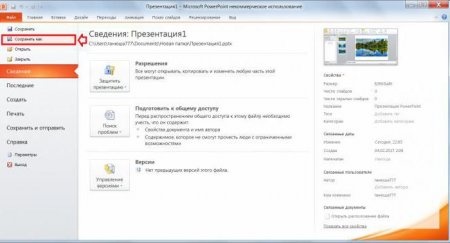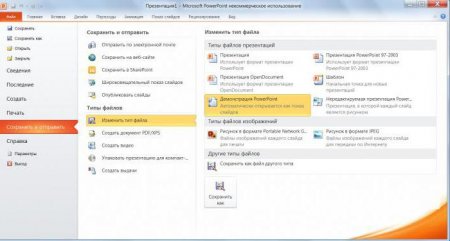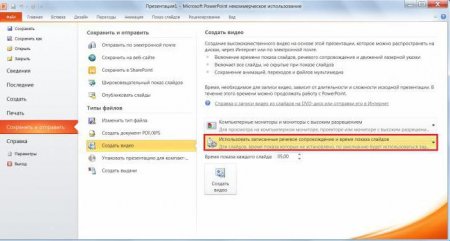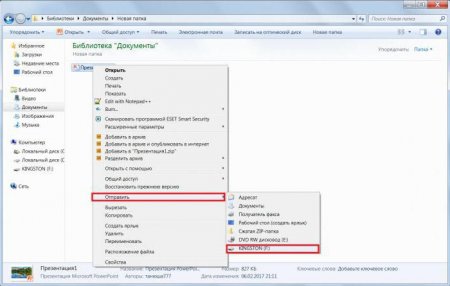Як зберегти презентацію PowerPoint - важливі поради
Презентація PowerPoint дозволяє в доступній формі демонструвати необхідний матеріал одночасно великій кількості людей. Створювати такі проекти вміють навіть школярі. Але як зберегти презентацію, щоб вона відображалася правильно, і вам не довелося червоніти перед аудиторією?
Якщо ви не впевнені, яка версія MS Office встановлена на іншому ПК, збережіть документ у режимі сумісності. Для цього натисніть «Файл» і виберіть «Зберегти як». Із запропонованих варіантів нам підходить «Презентація PowerPoint 97-2003». Можете скачати на знімний носій два варіанти одного проекту, а вже на місці зорієнтуватися, який з них запускати.
Існує ще один спосіб, як зберегти презентацію в даному режимі. В меню «Файл» виберіть «Зберегти та відправити». Далі в «Типи файлів» знайдіть «Змінити тип файлу». Праворуч виберіть пункт «Демонстрація PowerPoint» і натисніть «Зберегти як».
Це найпоширеніші формати збереження презентації. Вибір залежить від поставленої задачі, цільової аудиторії, місця і способу відтворення. Тепер розглянемо, як зберегти презентацію в PowerPoint на флешку, щоб не зіпсувати результат роботи.
Стандартний формат для збереження презентації
Якщо натиснути на кнопку «Зберегти», презентація збережеться у форматі PPT PPTX або. PPT – розширення для версії нижче 2007 PPTX – для версії 2007 і вище. Врахуйте, що PowerPoint 97-2003 не відкриє .pptx. Як зберегти презентацію в цьому випадку?Якщо ви не впевнені, яка версія MS Office встановлена на іншому ПК, збережіть документ у режимі сумісності. Для цього натисніть «Файл» і виберіть «Зберегти як». Із запропонованих варіантів нам підходить «Презентація PowerPoint 97-2003». Можете скачати на знімний носій два варіанти одного проекту, а вже на місці зорієнтуватися, який з них запускати.
Режим показу слайдів
Описана вище інструкція дозволить зберегти презентацію в звичайному режимі. При запуску файлу відкриється структура слайдів. Щоб включити демонстрацію, слід натиснути F5. Але як зберегти презентацію в PowerPoint, щоб відразу запустився показ слайдів? Потрібно вибрати інше розширення – PPS або PPSX. Натисніть «Зберегти як». У вікні, знайдіть «Демонстрація PowerPoint». При необхідності виберіть версію 97-2003. Тепер при запуску файлу відразу розпочнеться показ слайдів. Щоб вийти з нього, натисніть Esc.Існує ще один спосіб, як зберегти презентацію в даному режимі. В меню «Файл» виберіть «Зберегти та відправити». Далі в «Типи файлів» знайдіть «Змінити тип файлу». Праворуч виберіть пункт «Демонстрація PowerPoint» і натисніть «Зберегти як».
Зберегти як відео
Якщо формат документа для вас не має значення, ви можете зберегти його як відео. Це особливо актуально для презентацій з мультимедійними файлами. Відео запишеться «як є», і проблем з відтворенням додаткових файлів не виникне. А для відкриття проекту буде потрібно відеоплеєр, а не PowerPoint. Отже, як зберегти презентацію у форматі mp4? Натисніть на «Файл» і виберіть «Зберегти та відправити». У «Типи файлів» знайдіть «Створити відео». Спочатку вкажіть необхідне дозвіл: для комп'ютерних моніторів (найвище); для Інтернету і DVD; для переносних пристроїв. Далі ви можете вказати однаковий час для показу слайдів, виходячи з їх вмісту. Якщо потрібно вказати різний час, встановити його вручну. Також можна створити мовний супровід і зробити позначки лазерною указкою. Для цього відкрийте «Використовувати записані» і натисніть «Створити мовленнєвий супровід». Презентація відкриється, і ви зможете задати необхідні параметри. Потім перегляньте результат роботи, і, якщо він вас влаштовує, збережіть відео. Будьте уважні: після збереження в файл вже не можна буде вносити правки. Відео доведеться записувати заново.Це найпоширеніші формати збереження презентації. Вибір залежить від поставленої задачі, цільової аудиторії, місця і способу відтворення. Тепер розглянемо, як зберегти презентацію в PowerPoint на флешку, щоб не зіпсувати результат роботи.
Збереження на зовнішній носій
Як зберегти презентацію на флешку з комп'ютера? В цілому, процес не відрізняється від завантаження файлів на USB-накопичувач. Викличте контекстне меню для презентації і виберіть пункт «Відправити». У запропонованому списку знайдіть назву флешки. Файл експортується на носій. Можливий і інший варіант збереження. Виділіть презентацію та натисніть комбінацію клавіш Ctrl+C. Потім перейдіть на вміст USB-накопичувача і натисніть Ctrl+V. Презентація копіюється на зовнішній носій. Можна також перетягнути файл з папки на комп'ютері на зовнішній пристрій. Але перед тим як зберегти презентацію на флешку, переконайтеся, що на ній достатньо місця. Якщо ні – видаліть непотрібні файли, або відкрийте інший пристрій. Для звичайної презентації, не містить аудіо - і відеоматеріалів, цих дій буде достатньо.Що робити, якщо не відтворюється відео або музика
В презентацію PowerPoint можна при бажанні додавати відео - і аудіофайли. Завдяки цьому користувачам не потрібно закривати презентацію і окремо включати відеоролик в потрібному місці – його можна запустити прямо під час демонстрації. Проте часто виникають ситуації, коли на іншому комп'ютері в презентації мультимедіа не відтворюється. Чому так відбувається? Відповідь дуже проста. Коли ми додаємо презентацію відео або музику, ми не зберігаємо файли у документі, а просто вказуємо до них шлях. Так програма розуміє, звідки брати файл. Тому при демонстрації проекту на тому ж комп'ютері, на якому він створювався, проблем з відтворенням фільму або музики не виникне. Але коли ми завантажуємо презентацію на зовнішній носій, а потім відкриваємо її на іншому комп'ютері, програма не знаходить потрібний файл. Тоді як зберегти презентацію на флешку, щоб в подальшому вона правильно відтворювалася? Для цього потрібно завантажити на флешку не тільки презентацію, але і додаткові файли, які ви хочете вставити. І додавати їх потрібно не з папки на ПК, а з USB-накопичувача. Якщо ви просто скачаєте фільм або музику на зовнішній носій, але не поміняєте в презентації шлях до файлів, програма їх не знайде. Зберігати на комп'ютер потрібно також цілу папку з презентацією та мультимедіа.Цікаво по темі

Що таке "Лайн": огляд, де завантажити
Що таке "Лайн"? Це зручний месенджер з можливістю відправки стікерів, тексту, файлів і спілкування із співрозмовником за допомогою дзвінків.

Як згрупувати об'єкти в PowerPoint: покрокова інструкція
В яких випадках може знадобитися групування об'єктів, як виконати групування об'єктів в MS POWERPOINT і як потім працювати зі згрупованими об'єктами

Навіщо потрібен інструмент PowerPoint, як користуватися цією програмою?
Сьогодні ми розберемося з програмою PowerPoint. Як користуватися і навіщо вона взагалі потрібна? Ми розглянемо покроковий план створення якісної

Як вставити зображення в презентацію? Фон і анімація
Про що ж піде мова в цій статті? В першу чергу ми познайомимося з функціональним призначенням презентації, розглянемо програму PowerPoint та її

Як називається програма для презентації? Особливості роботи в програмі PowerPoint
Зараз у нашому житті завжди і скрізь використовуються презентації. Їх застосовують для різних цілей і в різних формах. Зараз ми поговоримо про